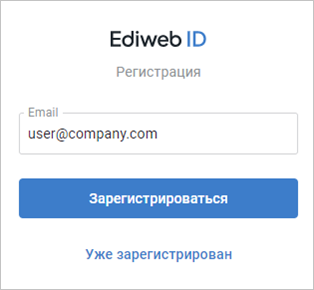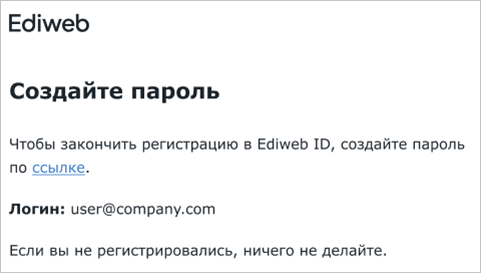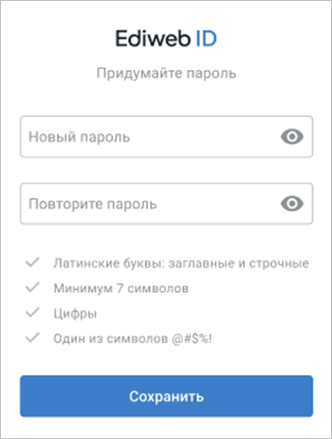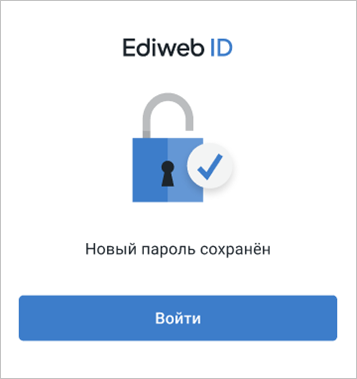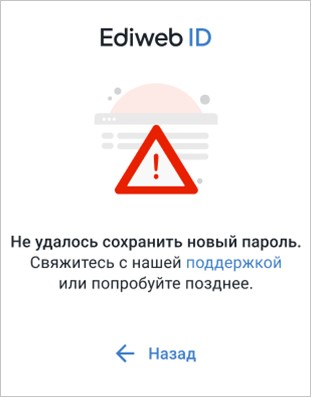Регистрация в Ediweb ID с использованием сертификата ФЛ и МЧД
Для регистрации в системе Ediweb ID с использованием сертификата физлица (ФЛ) и машиночитаемой доверенности (МЧД) перейдите по ссылке.
Укажите адрес электронной почты и нажмите кнопку «Зарегистрироваться» (Рис. 1).
На эл. почту будет направлено письмо для подтверждения регистрации. Если не получили письмо, спустя минуту нажмите кнопку «Отправить заново» (Рис. 2).
На эл. почту поступит письмо с дальнейшей инструкцией. Откройте его и перейдите по ссылке (Рис. 3).
Откроется форма регистрации. Кликните по форме «Сертификат» (Рис. 4).
Система отобразит окно с предупреждением, нажмите «ОК» (Рис. 5).
Далее подтвердите доступ к выбору сертификата (Рис. 6).
Выберите сертификат ФЛ (Рис. 7).
Если система не предложила выбрать существующий сертификат ЭП, проверьте настройки согласно инструкции.
В окне «КриптоПро CSP» введите пароль (Рис. 8).
Далее укажите КПП и ИНН организации, а также номер МЧД (Рис. 9).
Нажмите «Далее» (Рис. 10).
В окне «КриптоПро CSP» введите пароль (Рис. 11).
Далее следуют 3 шага ввода регистрационных данных. Информация подтянется из сертификата автоматически. Заполните недостающие данные.
1. Личное – проверьте данные и перейдите к следующему шагу, нажав «Далее» (Рис. 12).
2. Организация – данные по организации заполняются автоматически. Нажмите кнопку «Далее» (Рис. 13).
3. Адрес – введите юридический адрес организации и нажмите «Далее» (Рис. 14).
Регистрация организации завершена. На эл. почту поступит письмо, в котором будет ссылка на страницу для создания пароля (Рис. 15).
На эл. почту поступит письмо со ссылкой на форму создания пароля. Откройте его и перейдите по ссылке (Рис. 16).
Задайте пароль для входа в систему согласно перечисленным требованиям, затем сохраните пароль (Рис. 17).
При успешном сохранении пароля отобразится форма с кнопкой «Войти» (Рис. 18).
Нажмите на кнопку и введите логин и созданный ранее пароль для входя в систему.
При возникновении ошибки при сохранении пароля отобразится форма с возможностью вернуться «Назад». Нажмите кнопку и повторите шаги создания нового пароля (Рис. 19).
После того, как вошли в систему, подпишите: «Акцепт Оферты на заключение лицензионного договора о предоставлении права использования программы для ЭВМ Ediweb». Используйте электронную подпись организации, которая указана в Акцепте (Рис. 20).
При успешном подписании система отобразит главную страницу и приветственные баннеры.